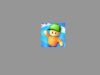Come creare tornei su Stumble Guys
Giochi a Stumble Guys ormai da diverso tempo e, oltre alle classiche partite, partecipi spesso a tornei pubblici. Adesso, vorresti organizzarne uno per giocare insieme ai tuoi amici ma, accedendo alla sezione dedicata ai tornei, non hai trovato alcuna opzione per crearne uno nuovo. Per questo motivo, hai effettuato alcune ricerche sul Web per avere maggiori informazioni in merito e sei finito dritto su questa mia guida.
Le cose stanno così, dico bene? Allora lasciati dire che sei capitato nel posto giusto al momento giusto. Nei prossimi paragrafi di questo tutorial, infatti, ti mostrerò come creare tornei su Stumble Guys fornendoti tutte le indicazioni necessarie per organizzarne uno. Oltre alla procedura per creare e partecipare a un torneo privato, ti spiegherò quali utenti hanno la possibilità di organizzare tornei pubblici.
Se è proprio quello che volevi sapere, non dilunghiamoci oltre ed entriamo nel vivo di questa guida. Mettiti comodo, prenditi tutto il tempo che ritieni opportuno e dedicati alla lettura dei prossimi paragrafi. Seguendo attentamente le indicazioni che sto per darti e provando a metterle in pratica, ti assicuro che riuscirai a organizzare un nuovo torneo e giocare insieme ai tuoi amici. Buona lettura e, soprattutto, buon divertimento!
Indice
Come creare tornei privati su Stumble Guys

Per creare tornei su Stumble Guys e giocare insieme ad altre persone tramite un codice di accesso, è sufficiente creare un nuovo gruppo e configurare un torneo privato.
Prima di spiegarti come procedere, però, ci tengo a sottolineare che nei tornei privati, a differenza di quelli pubblici, non è prevista alcuna ricompensa per il vincitore e non è neanche richiesta una quota d'ingrasso in gemme.
Detto ciò, avvia l'app di Stumble Guys per dispositivi Android (disponibile anche su store alternativi, per i device senza servizi Google) e iPhone/iPad e attendi il caricamento della tua partita. Nella schermata principale del gioco, fai tap sull'opzione Gruppo collocata a destra e, nel box Crea gruppo, premi sulla voce Partita personalizzata.
A questo punto, specifica il numero di giocatori che possono prendere parte al torneo (massimo 32) tramite il cursore relativo all'opzione Max giocatori e, se desideri che gli eventuali giocatori mancanti siano sostituiti da Strumbler controllati dal computer, apponi il segno di spunta accanto alla voce Riempi le posizioni vuote con Strumbler controllati dal computer.
Indica, poi, il numero di round che deve avere il tuo torneo selezionando una delle opzioni disponibili tra 1, 2 e 3. Fatto ciò, se non apporti ulteriori modifiche, la mappa di ciascun round verrà casualmente scelta tra tutte quelle disponibili.
Se, invece, desideri scegliere la mappa da giocare per ciascun round del torneo, premi sul pulsante Seleziona relativo alla voce Round 1, fai tap sul pulsante Rimuovi tutto e seleziona la mappa di tuo interesse. In alternativa, sempre procedendo dalla schermata Mappe, puoi anche selezionare più mappe o categorie di mappe (Mappe di corsa, Mappe a eliminazione, Mappa di squadra e Mappe di guida) affinché la mappa sia scelta casualmente tra quelle selezionate.
Fatta la tua scelta, premi sul pulsante Accetta e ripeti la procedura anche per gli altri eventuali round premendo sulla voce Seleziona relativa alle opzioni Round 2 e Round 3.
Completata la configurazione e la personalizzazione del tuo torneo, fai tap sul pulsante Crea e attendi pochi istanti affinché il torneo sia creato. Nella nuova schermata visualizzata, annota il codice stanza visualizzato in basso a sinistra e comunicalo a tutte le persone che desiderano partecipare al tuo torneo.
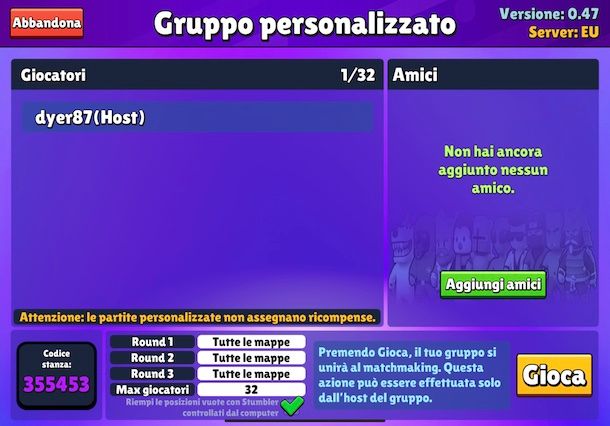
Se lo desideri, puoi anche invitare manualmente gli utenti che hai aggiunto alle tue amicizie su Stumble Guys e che visualizzi nel box Amici. Premi, quindi, sul pulsante Invita relativo all'utente che desideri invitare o seleziona l'opzione Invita tutti in modo da invitare tutti i tuoi amici.
Se non hai ancora aggiunto alcun amico, ti segnalo che puoi farlo premendo sul pulsante Aggiungi amici, inserendo il nome dell'utente di tuo interesse nel campo Inserisci nome giocatore e premendo sui pulsante Cerca, Invita e OK.
Man mano che i tuoi amici accetteranno il tuo invito o altri utenti si uniranno al torneo, visualizzerai il loro nome nella sezione Giocatori. Eventualmente puoi anche eliminare un utente selezionando la relativa opzione Espelli.
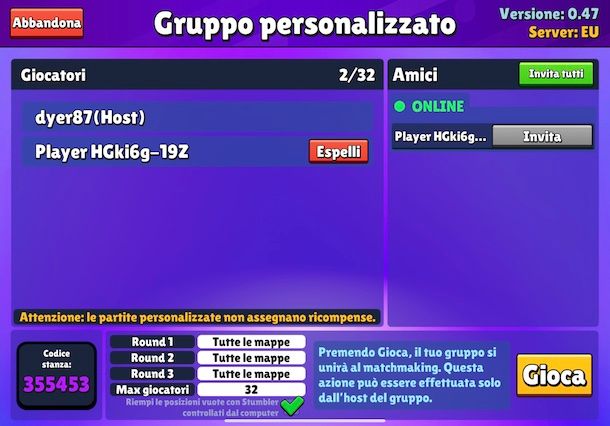
Non appena hai raggiunto il numero massimo di giocatori previsti per il tuo torneo (o desideri comunque iniziare la partita), fai tap sul pulsante Gioca, in basso a destra, per avviare il torneo e iniziare a giocare a Stumble Guys.
Come dici? Hai ricevuto il codice stanza per partecipare a un torneo privato? In tal caso, accedi alla sezione Gruppo di Stumble Guys, inserisci il codice in tuo possesso nel campo Codice stanza e premi sul pulsante Unisciti. Se, invece, hai ricevuto un invito diretto da un tuo amico, vedrai comparire a schermo una notifica e, premendoci sopra, sarai automaticamente aggiunto al torneo.
Come ben saprai Stumble Guys è disponibile anche in una versione per PC equipaggiati con Windows 10 e Windows 11, che può essere scaricata gratuitamente su Steam. La sua interfaccia è pressoché identica a quella della versione mobile e, di conseguenza, le indicazioni che ti ho appena fornito sono valide anche per organizzare un torneo privato da computer.
Come creare tornei pubblici su Stumble Guys
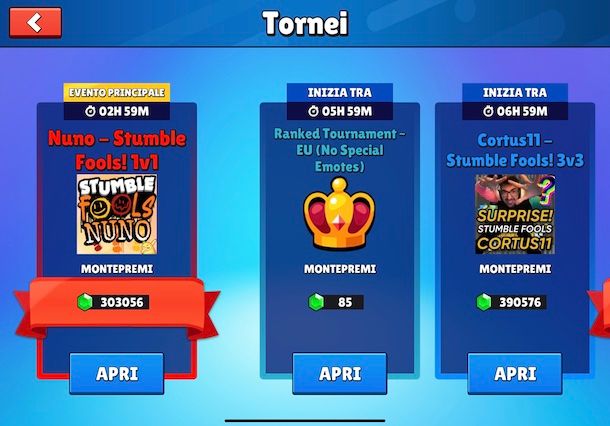
Se ti stai chiedendo se è possibile creare tornei pubblici su Stumble Guys, devi sapere che possono farlo solo i content creator, cioè i giocatori riconosciuti da Kitka Games (l'azienda che ha sviluppato Stumble Guys) che creano contenuti relativi al gioco condividendoli su piattaforme come YouTube e Twitch.
In ogni caso, ti informo che questi utenti non possono organizzare autonomamente un torneo pubblico ma, tramite un apposito documento, dovranno inviare i dati del torneo (es. numero giocatori, round, mappe ecc.) allo staff del gioco che provvederà all'organizzazione e alla pubblicazione del torneo.
Chiunque può partecipare a un torneo pubblico premendo sulla voce Tornei disponibile nella schermata principale del gioco, selezionando l'opzione Apri relativa al torneo di proprio interesse e premendo sul pulsante Iscrizione. Tieni presente che solitamente è prevista una quota d'ingresso che comporta l'utilizzo di gemme e una ricompensa, sempre in gemme, per il vincitore.

Autore
Salvatore Aranzulla
Salvatore Aranzulla è il blogger e divulgatore informatico più letto in Italia. Noto per aver scoperto delle vulnerabilità nei siti di Google e Microsoft. Collabora con riviste di informatica e cura la rubrica tecnologica del quotidiano Il Messaggero. È il fondatore di Aranzulla.it, uno dei trenta siti più visitati d'Italia, nel quale risponde con semplicità a migliaia di dubbi di tipo informatico. Ha pubblicato per Mondadori e Mondadori Informatica.